已将辅助弹性网卡绑定至ECS实例。具体操作,请参见绑定辅助弹性网卡。
您可以通过查看辅助弹性网卡的IP地址的识别状态或镜像类型来判断是否需要配置辅助弹性网卡。
远程连接Linux实例。
具体操作,请参见通过密码或密钥认证登录Linux实例。
执行以下命令,查看辅助弹性网卡IP地址的识别状态。
根据返回查询结果,判断是否需要配置辅助弹性网卡。
情况1:主网卡(eth0)和辅助弹性网卡(eth1)的IP地址都已识别,您无需再配置辅助弹性网卡。
查询结果示例如下:
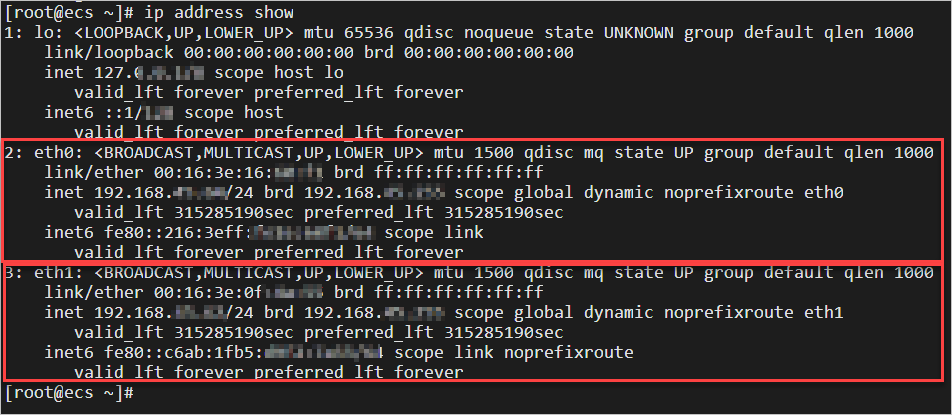
情况2:主网卡(eth0)的IP地址已识别,辅助弹性网卡(eth1)的IP地址未识别,您需要按本文操作配置辅助弹性网卡。
查询结果示例如下:
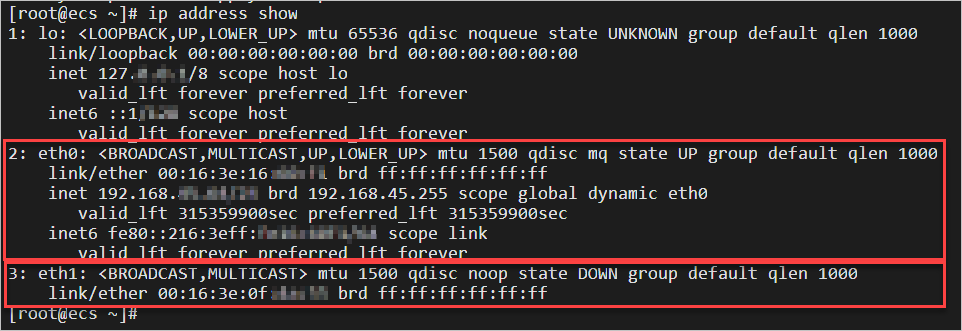
上述示例中,为主网卡的MAC地址,为辅助弹性网卡的MAC地址。
在配置辅助弹性网卡时,您可能需要填写主私网IP地址、MAC地址等信息,请提前获取信息方便后续填写。
下述操作为演示步骤,请您在配置时根据实际信息修改相关参数内容。
登录ECS管理控制台。
在左侧导航栏,选择。
在页面左侧顶部,选择目标资源所在的资源组和地域。

在弹性网卡页面,找到目标辅助弹性网卡,在对应信息列中查看主私网IP地址和MAC地址。
远程连接Linux实例。
具体操作,请参见通过密码或密钥认证登录Linux实例。
依次执行以下命令获取弹性网卡的信息。
获取实例所有网卡的MAC地址。
说明在获取指定弹性网卡的主私网IP地址、子网掩码、网关地址时,需要使用MAC地址。
获取指定弹性网卡的主私网IP地址。
获取指定弹性网卡的子网掩码。
获取指定弹性网卡的网关地址。
示例结果如下图所示。其中为主网卡的MAC地址,为辅助弹性网卡的MAC地址。
您可以结合的结果,确定主网卡和辅助弹性网卡MAC地址的显示顺序。

不同的操作系统中适用的操作存在差异,请选择对应操作系统示例执行操作。
对Alibaba Cloud Linux 2、CentOS 6/7和RedHat系统,您可以通过multi-nic-util工具自动配置或者修改网卡配置文件手动配置。
使用multi-nic-util工具会覆盖ECS实例原有的网络配置,请您知悉此风险。
通过multi-nic-util工具为CentOS系统自动配置辅助弹性网卡时,仅部分镜像版本支持使用multi-nic-util工具。
CentOS 6镜像:请确保镜像版本为CentOS 6.8及以上。
CentOS 7镜像:请确保镜像版本为CentOS 7.3及以上。
对于不支持使用multi-nic-util工具的CentOS镜像版本,请通过修改网卡配置文件手动配置辅助弹性网卡。
方式一:通过multi-nic-util工具自动配置(推荐)
执行以下命令,下载并安装multi-nic-util工具。
执行以下命令,重启弹性网卡服务。
方式二:通过修改网卡配置文件手动配置
执行以下命令,打开辅助弹性网卡的配置文件。
按键进入编辑模式,在网卡配置文件中添加如下辅助弹性网卡的信息,然后按键退出编辑模式,输入保存退出。
添加网卡信息的示例如下:
执行以下命令,重启网络服务。
CentOS 7以前版本、RedHat 7以前版本(例如CentOS 6、RedHat 6):
CentOS 7及以上版本、RedHat 7及以上版本、Alibaba Cloud Linux 2:
当您完成配置后,如果需要通过该实例创建自定义镜像,请先执行命令清理和下的网络配置。
对Ubuntu和Debian系统,您需要根据实际镜像版本修改对应的配置文件。
Ubuntu 14.04、16.04及Debian
执行以下命令,打开网卡配置文件。
按键进入编辑模式,在网卡配置文件中添加如下辅助弹性网卡的信息,然后按键退出编辑模式,输入保存退出。
添加网卡信息的示例如下:
说明主网卡(eth0)和辅助弹性网卡(eth1)的配置在同一个配置文件中维护,请注意不要遗漏主网卡的信息。
执行以下命令,重启网络服务。
Ubuntu 14.04:
Ubuntu 16.04、Debian:
若出现以下警告,不影响配置辅助弹性网卡生效。您可以运行查看辅助弹性网卡IP地址的识别状态。

Ubuntu 18.04、20.04、22.04
执行以下命令,打开辅助弹性网卡的配置文件。
按键进入编辑模式,在网卡配置文件中添加如下辅助弹性网卡的信息,然后按键退出编辑模式,输入保存退出。
说明编辑配置文件时请注意以下事项:
配置文件为文件格式,您在配置时需要遵循语法规则。
不支持制表符(Tab)缩进,请使用空格缩进。
建议您直接复制默认配置文件中的内容进行修改,避免产生格式问题。
添加网卡信息的示例如下:
执行以下命令,使配置生效。
对SUSE和OpenSUSE系统,您需要通过修改网卡配置文件手动配置辅助弹性网卡。
执行以下命令,打开网卡配置文件。
按键进入编辑模式,在网卡配置文件中添加如下辅助弹性网卡的信息,然后按键退出编辑模式,输入保存退出。
通过DHCP分配动态IP的示例如下:
执行以下命令,重启网络服务。
SUSE Linux Enterprise Server 12以前版本、OpenSUSE 13.2以前版本:
SUSE Linux Enterprise Server 12及以上版本、OpenSUSE 13.2及以上版本:
您可以通过执行命令来检查当前的路由信息。如果辅助弹性网卡没有路由,或者现有的路由不满足您的需求,您可以按照本章节的指引通过配置路由表和规则来自行配置路由。通过配置路由表和规则,您可以实现不同的路由策略,将特定的网络流量通过指定的网关进行转发,以便更加精确地控制和管理网络流量的转发路径。
根据您的实际需要规划默认路由,本文使用以下表中的示例信息作为演示步骤。
信息 | 示例取值 |
网卡名称 | eth1 |
主私网IP地址 | 192.168.**.*2 |
网关地址 | 192.168.**.253 |
metric | 1001 |
执行以下命令,查看路由信息。
查询结果示例如下:
仅查询到了主网卡(eth0)的路由信息,辅助弹性网卡(eth1)还未配置路由,您需要继续执行后续操作,为辅助弹性网卡配置路由。

查询到了主网卡(eth0)和辅助弹性网卡(eth1)的路由信息,无需再执行后续操作为辅助弹性网卡配置路由。如果不符合您的实际需要,也可以自行修改。
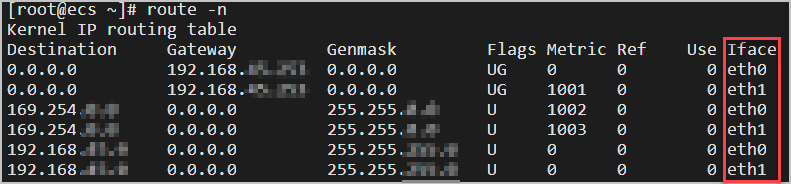
执行以下命令,配置默认路由。
说明上述命令为eth1添加默认路由,并创建了一张路由表和一条关联至该路由表的路由策略。其中,为路由表(和默认路由metric取值保持一致),为网关地址,为eth1的主私网IP地址。请将相关参数替换为实际内容。
执行以下命令,查看创建的路由表和策略路由。
系统返回查询结果如下图,表示创建的路由表和策略路由成功。
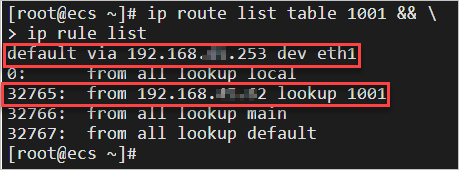
配置开机时自动更新路由。
为eth1配置路由后,需配置开机时自动更新路由,否则重启实例后该路由配置会失效。
执行以下命令,打开文件。
按键进入编辑模式,添加如下内容,然后按键退出编辑模式,输入保存退出。
执行以下命令,为文件添加执行权限。
执行以下命令,查看路由信息。
系统返回信息示例如下图,表示查询到了主网卡(eth0)和辅助弹性网卡(eth1)的路由信息。
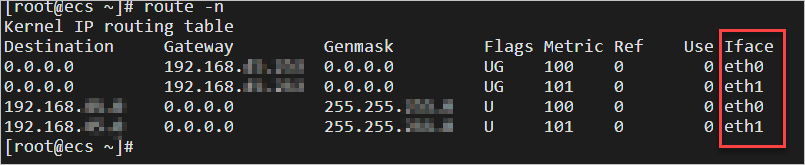
创建配置路由用的脚本。
执行以下命令,新建并打开文件。
按键进入编辑模式,添加如下内容,然后按键退出编辑模式,输入保存退出。
说明下述脚本内容为eth1创建了一张路由表和一条关联至该路由表的路由策略。其中,为路由表,为网关地址,为eth1的主私网IP地址。
执行以下命令,配置默认路由。
执行以下命令,查看创建的路由表和策略路由。
系统返回示例结果如下图所示。
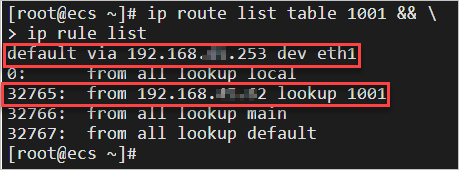
配置开机时自动更新路由。
为eth1配置路由后,请按以下步骤配置开机时自动更新路由,否则重启实例后该路由配置会失效。
执行以下命令,打开文件。
按键进入编辑模式,添加如下内容,然后按键退出编辑模式,输入保存退出。
执行以下命令,为文件添加执行权限。
注册有任何问题请添加 微信:MVIP619 拉你进入群

打开微信扫一扫
添加客服
进入交流群









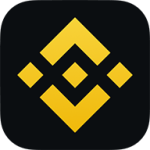






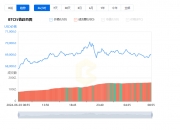


发表评论